解决方法PPT页面自动切换如何取消?快速有效的操作技巧!
ppt页面自动切换如何取消,在现今数字化时代,PPT已经成为我们工作、学习、演示的常用工具,而在使用PPT进行演示时,有时候我们希望能够自主控制页面切换的节奏,而不是让它自动切换。如何取消PPT页面的自动切换呢?在本文中我们将探讨一些简单易行的方法,帮助您轻松取消PPT页面的自动切换功能,从而更好地展示您的内容,提升演示效果。无论是商务会议、学术报告,还是教学讲解,取消PPT页面的自动切换将为您带来更大的自由度和掌控力。请跟随我们一起了解取消PPT页面自动切换的技巧吧!
操作方法:
1.打开总是自动切换的PPT;
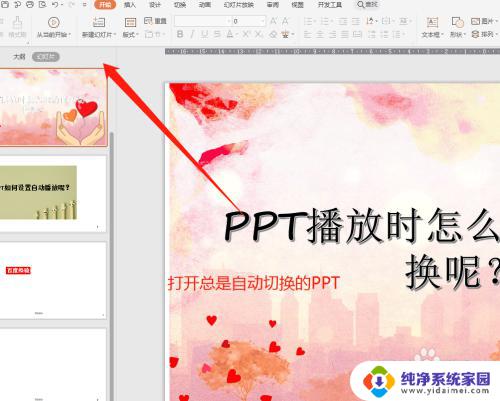
2.点击切换;
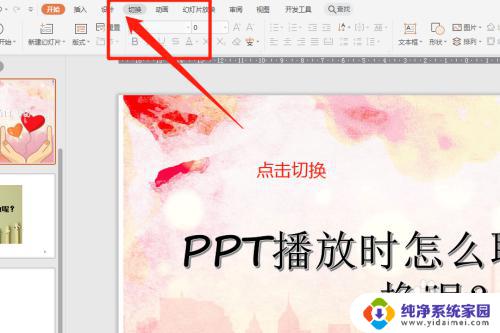
3.选择单击鼠标时切换;
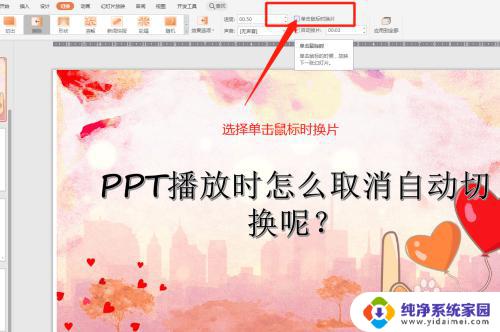
4.取消自动切换的选项;
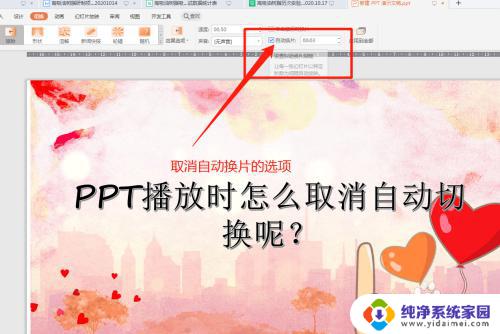
5.点击应用到全部,然后点击保存就可以了。这样就取消了自动切换。
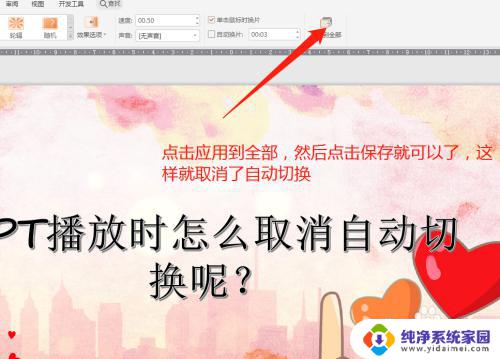
6.总结:
1-打开总是自动切换的PPT;
2-点击切换;
3-选择单击鼠标时切换;
4-取消自动切换的选项;
5点击应用到全部,然后点击保存就可以了。这样就取消了自动切换。
以上就是如何取消PPT页面自动切换的全部内容,如果还有不清楚的用户可以参考小编的步骤进行操作。希望这些步骤能够对大家有所帮助,谢谢!















